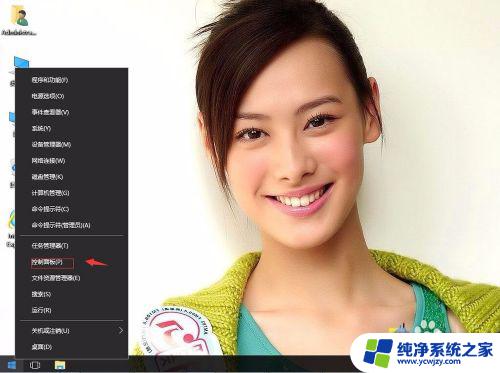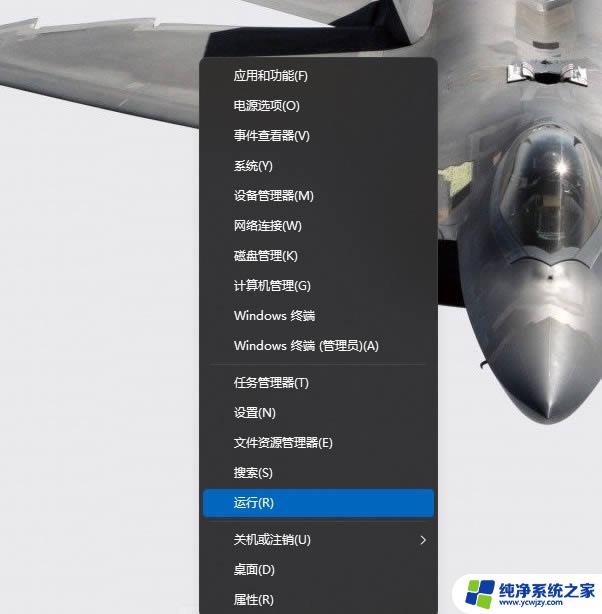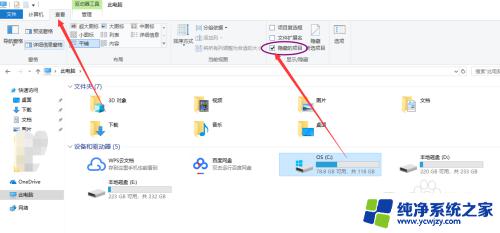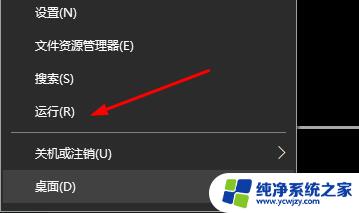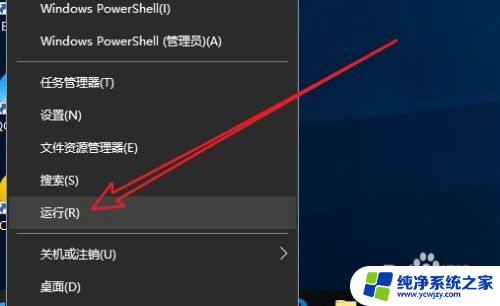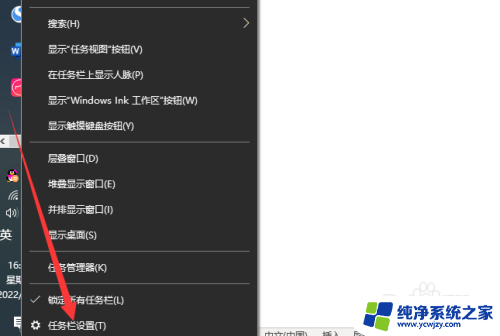win10桌面右键在左边 win10鼠标右键菜单在左边怎么调整
更新时间:2023-10-11 08:47:54作者:yang
win10桌面右键在左边,在使用Windows 10操作系统的过程中,我们经常会使用到桌面右键菜单和鼠标右键菜单,有些用户可能会遇到一个问题,就是这些菜单默认显示在屏幕的右边。对于习惯了左手操作的用户来说,这样的布局可能会导致不便。如何调整Win10桌面右键菜单和鼠标右键菜单显示在屏幕的左边呢?接下来我们将介绍几种方法来解决这个问题。
方法如下:
1.按“Windows键”+“R键”打开“运行”窗口输入“ shell:::{80F3F1D5-FECA-45F3-BC32-752C152E456E} ”
回车
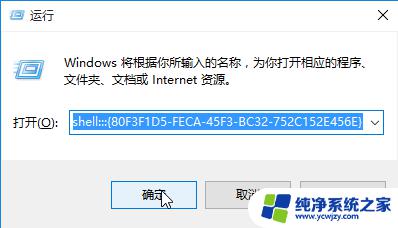
2.弹出“平板电脑设置”窗口
选择“其他”
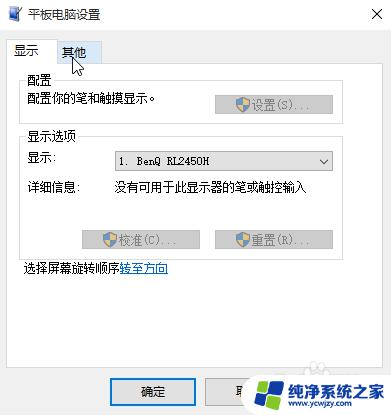
3.把左右手设置改成“惯用左手”
“确定”
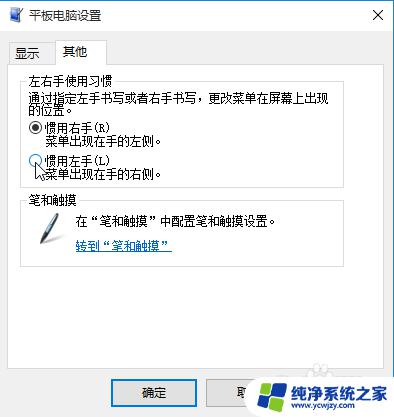
4.回到桌面,试试看。
END
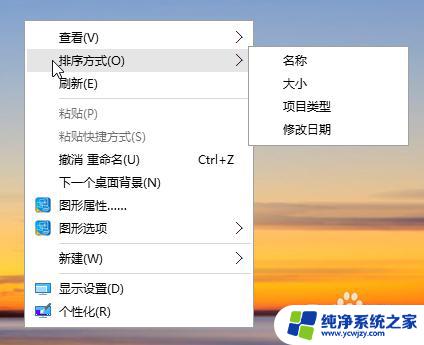
以上就是win10桌面右键在左边的全部内容,如果您遇到了相同的问题,您可以参考本文中介绍的步骤进行修复,希望这些信息能够对您有所帮助。